Как отключить звук участников в Google Hangouts
Разное / / October 14, 2021
Google Hangout - один из Google продукты с единой службой связи, которая предлагает пользователям возможность общаться в чате, видеозвонках и голосовых звонках. Однако Google Hangout был первоначально выпущен в 2013 году, но в апреле 2020 года он был переименован в Google Meet. Потому что в 2020 году мы все знаем, что возникла пандемия, которая создала срочный спрос на услуги онлайн-встреч. Для этого Google планировал провести ребрендинг как Google Meet.
Более того, разные пользователи изначально использовали Hangouts и знают все об их функциях. Но после ребрендинга Hangout на Google Meet общее количество загрузок и потребления во всем мире внезапно увеличилось, потому что эти пользователи не знакомы с совершенно новым Google Meet. Из-за этого они не знают функций и других возможностей приложения. Самый распространенный вопрос, который задают пользователи, - как отключить звук других пользователей в Google Hangouts. Итак, в этой статье мы подробнее поговорим о том, как отключить звук других пользователей в Google Hangouts: подробные сведения см. Здесь.
Научитесь отключать звук других в Google Hangouts:
Google Hangouts или Google Meet доступны на различных платформах, таких как Android, iOS, а также Окна. Однако на мобильных телефонах мы обычно используем приложение Google Meet. На ПК мы используем Google Meet через веб-браузер. Между тем, на обеих платформах есть некоторые специфические различия в ключевых этапах. Итак, в этом разделе мы рассмотрим, как отключать звук других пользователей в Google Meet на ПК и смартфоне отдельно. Более того, не теряя времени, давайте продолжим и рассмотрим нижеприведенные темы.
ПК с Windows: отключите кого-нибудь в Google Hangouts
На ПК также есть специальный значок Google, который необходимо установить из пакета программного обеспечения Google. Однако большинство пользователей ищут информацию в Google с помощью веб-браузера. Итак, мы упоминаем некоторые важные шаги для отключения звука других пользователей в Google Meet на Windows / Mac.
Примечание:Имейте в виду, что человек, которого вы отключили, может быть включен только вами. Кроме того, человек, которого вы отключили, получит уведомление, когда вы отключите его.
- Во время встречи Сессия, вы увидите люди значок появляясь на верхний правый угол экрана.

- Для этого нажмите на люди значок.
- В результате открывается список меню. показ списка участников встречи.
- Теперь, Щелкните имя человека, для которого вы хотите отключить звук.
- После этого появятся три значка. отображается под именем участника.
- После этого вы должны нажать на Знак микрофона.
- Потом появится всплывающее окно с подтверждением, и нажмите на немой для обеспечения работы.

- Следовательно, ваш желаемый пользователь будет отключен в ближайшее время.
Кроме того, мы описали вам основные шаги по отключению звука других пользователей в Google Hangouts для ПК. Между тем, вы можете применить эти шаги к любой платформе уровня ПК, такой как Windows или Mac.
Руководство для смартфона: отключение звука других в Google Hangouts
Шаги по отключению звука других пользователей в Google Hangouts на смартфонах такие же, как и шаги по отключению звука других пользователей на ПК. Но для большей ясности мы подготовили список основных шагов, необходимых для отключения звука других пользователей в Google Hangouts для ПК. Итак, не теряя больше времени, давайте проверим нижеприведенные шаги.
- В то время как в встреча Сессия, вы увидите значок людей в правом верхнем углу экрана.
- Для этого нажмите на люди значок.

- В результате открывается список меню с список участников собрания.
- Теперь, Нажмите на имя человека, которому вы хотитенемой.
- После этого Три иконы будет отображаться под имя участника.
- После этого вы должны Нажмите на значок микрофона.

- Потом появится всплывающее окно с подтверждением, а также Нажмите на отключение звука для обеспечения работы.
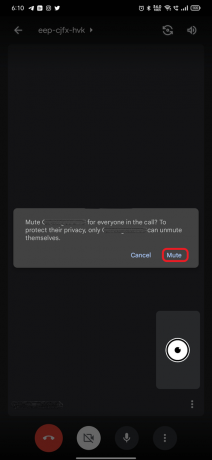
- Следовательно, ваш желаемый пользователь будет отключен в ближайшее время.
Кроме того, шаги по отключению звука других пользователей в Google Hangouts для смартфонов указаны выше. Это означает, что вы можете применить их к любой платформе мобильных телефонов, например Android или iOS.
Подводя итог, можно сказать, что, выполнив шаги, описанные выше, вы можете быстро отключить звук других людей как на ПК, так и на смартфоне. Однако, если у любого пользователя есть какие-либо вопросы по вышеуказанной теме, они могут задать их в разделе комментариев ниже.


![Как установить стоковое ПЗУ на Mione R4 [Файл прошивки прошивки / Unbrick]](/f/3d03ec6739fcefd1d142502da0b09de1.jpg?width=288&height=384)
